Az egyik első feladat, amit a csillogó új WordPress weboldaladdal kapcsolatban meg akarsz oldani, az egy oldal létrehozása. Akár saját WordPress-weboldalt építettél, akár a WordPress.com-on regisztráltál, akár szakemberrel készíttettél magadnak egyet, az oldalak létrehozása lesz az egyik elsődleges feladatod. Természetesen azt is hozzá akarod majd adni a navigációs menüidhez, hogy a látogatóid megtalálhassák.
Ez a bemutató megtanítja neked a WordPress-oldal létrehozásának alapjait, és azt, hogyan adhatod hozzá a webhelyed navigációs menüjéhez. A bejegyzés hossza miatt a folyamat ijesztőnek tűnhet, de valójában nem olyan nehéz. Ha néhányszor megcsinálod, rá fogsz jönni a dologra.
Kezdés
Az első dolog, amit tenned kell, hogy bejelentkezel a WordPress webhelyed adminisztrációs területére. Ha ezt megtetted, kattints a bal oldali navigációs menüben az “Oldalak” menüpontra. Ez az összes oldalad listájához vezet.
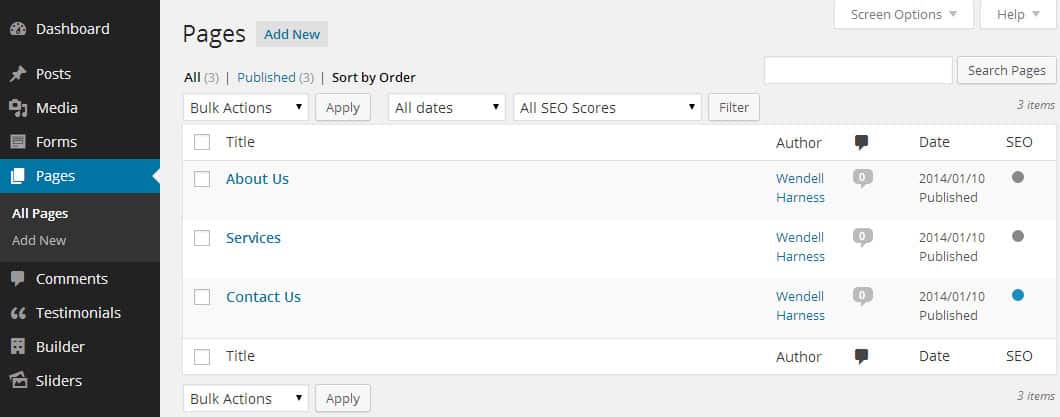
Egy WordPress oldal létrehozása
Kattints az oldal tetején található “Új hozzáadása” gombra. Ezzel eljutsz az Új oldal hozzáadása oldalra, amely a WordPress szerkesztőt és az új oldalad összes beállítását tartalmazza.

A felső mezőbe írd be az új oldalad címét. A szerkesztő területére írhatod be az oldalad szövegét és illeszthetsz be képeket. Miközben kitöltöd az új oldalad különböző mezőit, egy bizonyos ponton észre fogod venni, hogy közvetlenül a cím alatt megjelenik egy hivatkozási mező. A permalinket gyakran “slug”-nak is nevezik, és alapvetően a létrehozott oldal címét vagy URL-címét jelenti. A WordPress automatikusan meghatározza a permalinket az általad megadott cím alapján. Ha nem tetszik a WordPress által létrehozott permalink, akkor a mellette lévő Szerkesztés gombra kattintva megváltoztathatja valami megfelelőbbre.

Mihelyt beállította az oldalának megfelelő mezőket, kattintson a kék színű Közzététel gombra. Ezzel az oldal a nyilvánosság számára elérhetővé válik, de lehet, hogy megjelenik a navigációs menüben, de az is lehet, hogy nem, attól függően, hogy a menü most hogyan van beállítva (erről később). A Tervezet mentése gombra is kattinthat, hogy elmentse az oldalt későbbre; ebben az állapotban az oldal nem látható a nyilvánosság számára.
Most, hogy van egy csillogó új oldala, hogyan olvashatják a látogatók? Az, hogy az oldal automatikusan megjelenik-e a navigációs menüben, nagyban függ a témád beállításától, illetve attól, hogy támogatja-e a WordPress beépített menürendszerét.
Ha a témád nem támogatja a WordPress menüket, akkor a közzétett oldalad valószínűleg már alapértelmezés szerint megjelenik a navigációs menüben. Ugyanez a helyzet akkor is, ha a témád támogatja a WordPress menüket, de még nem rendeltél hozzá menüket.
A legegyszerűbb módja annak, hogy ellenőrizd a témád megfelelő beállítását a WordPress menükhöz, ha egyszerűen megnézed, hogy az új oldal hozzá lett-e adva, ha meglátogatod a kezdőlapot. Ha nem, akkor vagy konfigurálnod kell egy menüt a témádhoz (ez a legvalószínűbb), vagy a témád nem támogatja a WordPress menüket.
A WordPress admin területéről a bal oldali menüben a Megjelenés menüpontra kattints, majd a Menükre. Ha még nincs menü, akkor a megadott link segítségével létre kell hoznod egyet. Az egyik menü alapértelmezés szerint megjelenik, ha már létezik.

 Mihelyt kiválasztott vagy létrehozott egy menüt, hozzá kell adnia az új oldalát. A bal oldalsávban található az összes lehetséges terület, ahová menüpontokat adhatsz hozzá. Alapértelmezés szerint a legutóbb létrehozott oldalak listáját jeleníti meg. Az első felsoroltnak az új oldaladnak kell lennie. Ha hozzá szeretné adni a menühöz, jelölje be a mellette lévő négyzetet, és kattintson a Hozzáadás a menühöz gombra.
Mihelyt kiválasztott vagy létrehozott egy menüt, hozzá kell adnia az új oldalát. A bal oldalsávban található az összes lehetséges terület, ahová menüpontokat adhatsz hozzá. Alapértelmezés szerint a legutóbb létrehozott oldalak listáját jeleníti meg. Az első felsoroltnak az új oldaladnak kell lennie. Ha hozzá szeretné adni a menühöz, jelölje be a mellette lévő négyzetet, és kattintson a Hozzáadás a menühöz gombra.
 Azt fogja látni, hogy a jobb oldali ablaktáblában a lista aljára kerül. Most már rákattinthat és áthúzhatja ezt az oldalt a menüben arra a helyre, ahol szeretné, hogy megjelenjen. Vegye figyelembe, hogy bármely más menüpont gyermekévé teheti, egyszerűen csak húzza a szülő menüpont alá és egy kicsit jobbra.
Azt fogja látni, hogy a jobb oldali ablaktáblában a lista aljára kerül. Most már rákattinthat és áthúzhatja ezt az oldalt a menüben arra a helyre, ahol szeretné, hogy megjelenjen. Vegye figyelembe, hogy bármely más menüpont gyermekévé teheti, egyszerűen csak húzza a szülő menüpont alá és egy kicsit jobbra.
Mihelyt a menüt a kívánt módon állította be, győződjön meg róla, hogy bejelölte a megfelelő négyzeteket a Témahelyek szakaszban. Ez hozzárendeli a menüt a téma meghatározott helyeihez. Ha további információt szeretne kapni arról, hogy a menük hol helyezkednek el a témájában, konzultáljon a téma dokumentációjával vagy az ügyfélszolgálattal.
A menü mentéséhez kattintson a kék menü mentése gombra. Most már meglátogathatja a kezdőlapját, ahogy a látogatók látnák, hogy megbizonyosodjon arról, hogy a menü úgy néz ki, ahogyan szeretné.